Urgente per i clienti iMobie: Azione richiesta per ottenere 3 mesi extra gratuiti del tuo software
Di recente, alcuni utenti Apple hanno riferito che il loro iPhone non si carica ma dice che si sta caricando. Se hai riscontrato anche questo problema, seguendo questo articolo per imparare 4 semplici metodi per riparare il mio iPhone non si carica ma dice che il suo problema di ricarica con facilità.
Come noto marchio di telefoni cellulari, l’iPhone offre ai suoi utenti varie telecamere audio, interfacce operative e alcuni altri servizi e impostazioni di alta qualità. Tuttavia, a volte, potresti riscontrare anche alcuni piccoli bug dei dispositivi iPhone, come il facetime dell’iPhone non funzionante, l’iPhone bloccato sul logo Apple, ecc. Di recente, abbiamo scoperto che ci sono alcune lamentele relative al problema di ricarica dell’iPhone. Molti utenti di iPhone hanno riferito che il loro iPhone non si carica anche se il logo di ricarica appare sull’interfaccia. In effetti, l’iPhone non addebiterà un problema che potrebbe essere causato sia dal software che dal bug hardware. Tuttavia, l’iPhone non si carica anche i problemi possono essere risolti con facilità. Nella parte sottostante, ti mostrerò 4 metodi per risolvere facilmente l’iPhone non si carica ma dice che ha un problema di ricarica.
Ora, seguendo la parte seguente per ottenere 4 semplici metodi per risolvere il tuo problema.
Non importa cosa c’è che non va con il tuo iPhone, schermo nero o bloccato sull’interfaccia operativa, ecc., puoi semplicemente forzare il riavvio per risolvere il problema. Tuttavia, c’è un promemoria amichevole. Per varie modalità iPhone, ci sono diverse operazioni per ripristinare a fondo il tuo iPhone. Scegli il modo giusto per forzare il riavvio del tuo iPhone come segue in conformità con il tuo iPhone.
Modalità iPhone 6s o precedenti: premere contemporaneamente il pulsante “Home” e il pulsante “Lato” o “In alto” fino a quando non viene visualizzato il logo Apple.
Modalità iPhone 7 e iPhone 7 Plus: per ripristinare a fondo il tuo iPhone, premi il pulsante “Volume giù” e il pulsante “Laterale” per realizzarlo.
Modalità iPhone 8, iPhone 8 Plus e versioni successive: è necessario premere il pulsante “Volume su” e rilasciarlo inizialmente, quindi premere il pulsante “Volume giù” e rilasciarlo, infine, è necessario premere il pulsante “Lato ” finché non vedi il logo Apple per riavviare il tuo iPhone.
A volte, il mio iPhone non si carica ma dice che il suo problema di ricarica è causato da un problema non software. In tali condizioni, faresti meglio a controllare il tuo hardware correlato alla funzione di ricarica del tuo iPhone, come il cavo di ricarica, la porta di ricarica, l’adattatore e così via. Quindi potresti chiederti come controllarlo. Di seguito le risposte.
Per verificare cosa ha causato il problema di ricarica del tuo iPhone, puoi collegare un altro iPhone di te stesso, dei tuoi familiari o dei tuoi amici con il cavo di ricarica e l’adattatore. Se il telefono può essere caricato senza problemi, dimostra che il problema di ricarica del tuo iPhone potrebbe essere causato dalla porta di ricarica che potrebbe essere danneggiata o avere detriti. Quindi puoi trovare gli strumenti appropriati come uno spazzolino da denti inutilizzato o qualsiasi altra cosa per pulire la porta di ricarica.
Se l’iPhone continua a non caricarsi ma dice che è in carica, faresti meglio a provare un altro cavo o adattatore di ricarica in modo da trovare cosa è sbagliato o danneggiato. Se tutto va bene, potresti prendere in considerazione la possibilità di caricare il tuo iPhone con una presa diversa o USB del computer per risolvere i problemi di ricarica dell’iPhone .
AnyFix – Il ripristino del sistema iOS è un software intuitivo che non solo può aiutarti facilmente a riparare l’iPhone non si carica, ma dice che il suo problema di ricarica ma ti consente anche di riparare l’iPhone bloccato sullo schermo di ricarica , il consumo della batteria dell’iPhone, l’iPhone non si spegne, iTunes non si apre e molti altri problemi dei tuoi dispositivi. Ora scarica AnyFix e segui i passaggi seguenti per risolvere facilmente il problema di ricarica del tuo iPhone con pochi semplici clic.
Passaggio 1: esegui AnyFix, collega il tuo iPhone al computer e quindi fai clic su Riparazione del sistema in modo da iniziare a riparare il mio iPhone non si carica ma dice che si tratta di un problema di ricarica.

Seleziona la modalità Riparazione del Sistema
Passaggio 2: scegli l’ opzione Bug del Dispositivo e premi il pulsante Inizia ora.

Seleziona “Bug del dispositivo”
Passaggio 3: puoi vedere che ci sono tre modalità per te. Puoi sceglierne uno in base alle tue esigenze e preferenze e quindi passare alle procedure di riparazione. Considerando che i dati dell’iPhone sono preziosi per la maggior parte degli utenti, Reparazione Standard sarà la prima scelta per evitare la perdita di dati.

Scegli la riparazione standard
Passaggio 4: AnyFix inizierà un viaggio di riparazione. Quindi devi solo attendere alcuni secondi fino a quando non si verifica l’interfaccia di Riparazione Completata.
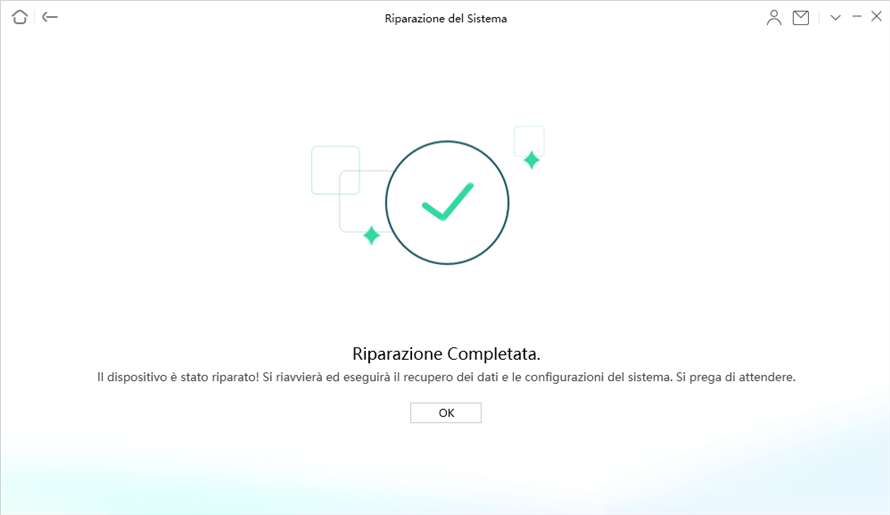
riparazione completa
Se il cavo di ricarica, l’adattatore e la porta di ricarica non hanno problemi e non riesci ancora a capire o non sai cosa c’è che non va nella funzione di ricarica del tuo iPhone, puoi contattare il supporto Apple per risolverlo. Puoi portare il tuo iPhone e gli accessori in un negozio Apple per risolvere il mio iPhone non si carica ma dice che ha un problema di ricarica. Tuttavia, questo non è il modo migliore durante il periodo di pandemia di Covid-19. Forse sarebbe preferibile un metodo più comodo e sicuro. Quindi, il metodo successivo potrebbe essere un aiuto migliore e più conveniente per te. Continua a leggere e scoprilo.
In questo articolo, sono stati presentati 4 metodi per riparare l’iPhone che non si carica ma dice che si tratta di un problema di ricarica efficiente. Se ritieni che questo articolo sia efficace, puoi condividerlo con i tuoi amici o familiari per far sapere a più persone come risolvere questo problema. Oppure, se disponi di altri metodi che possono risolvere l’iPhone non si collega anche se mostra un problema di ricarica, puoi condividerlo anche con noi.
Domande relative al prodotto? Contatta il nostro team di supporto per ottenere una soluzione rapida >
